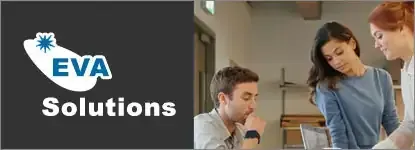- Bureautique Excel / Comptabilité
- Bureautique Word / Secrétariat
- PAO / Graphisme / Animation / Jeu
- Vidéo / Montage / Son
- Webmaster / Webmarketing
- CAO / DAO / 3D
- Développement
- Sécurité / Hygiène
- Immobilier / Location
- Langues
- Enfance / Social
- Management / Vente / Communication
- Création d'entreprise / Auto-entrepreneur
- Dirigeants
Formations Intra, Inter, Distancielles
Formation ACCESS
Formation Bureautique cloud
Formation CRM HUBSPOT
Formation EBP Comptabilité Hubbix
Formation EBP Gestion commerciale Hubbix
Formation EBP Paie solution autonome
Formation EXCEL
Formation Google Sheets
Formation GOOGLE WORKSPACE
Formation IA
Formation Informatique
Formation Libre Office Calc
Formation Monday.com Sales CRM
Formation Monday.com Service
Formation Monday.com Work Management
Formation MS Sharepoint
Formation SAGE
Formation Utilisation du smartphone
Formations Elearning
Formation Agent administratif et d'accueil
Formation Bases informatiques
Formation Comptable assistant
Formation Excel 2016
Formation MS 2016 Excel
Formation MS 2019 Excel
Formation MS 2021 Excel
Formation Pack bureautique 2016 débutant
Formation Pack bureautique 2016 expert
Formation Pack bureautique 2016 perfectionnement
Formation Pack bureautique 2019 débutant
Formation Pack bureautique 2019 expert
Formation Pack bureautique 2019 perfectionnement
Formation Secrétaire comptable
Formation Windows 10
Formations Intra, Inter, Distancielles
Formations Elearning
Formation MS 2016 Outlook
Formation MS 2016 Powerpoint
Formation MS 2016 Word
Formation MS 2019 Outlook
Formation MS 2019 Powerpoint
Formation MS 2019 Word
Formation MS 2021 Outlook
Formation MS 2021 Powerpoint
Formation MS 2021 Word
Formation Outlook 2016
Formation Pack Office 2016 Essentiel
Formation Pack Office 2016 Intégral
Formation Pack Office 2019 Essentiel
Formation Pack Office 2019 Intégral
Formation Powerpoint 2016
Formation Secrétariat
Formation Word 2016
Formations Intra, Inter, Distancielles
Formation Adobe Acrobat Pro
Formation Adobe XD
Formation Affinity Designer
Formation Affinity Photo
Formation Affinity Publisher
Formation Animate
Formation CorelDraw
Formation Draftsight
Formation FIGMA
Formation Gimp
Formation Illustrator
Formation InDesign
Formation Photoshop
Formation Quark Xpress
Formation Scribus
Formation Unity 3D
Formations Intra, Inter, Distancielles
Formation ANALYTICS
Formation BOOTSTRAP
Formation DREAMWEAVER
Formation Emailing
Formation FACEBOOK
Formation Google Ads
Formation GOOGLE MY BUSINESS
Formation GOOGLE TAG MANAGER
Formation GSO
Formation HTML / CSS
Formation JOOMLA
Formation Lemlist
Formation LINKEDIN
Formation Mailchimp
Formation Prestashop
Formation PRESTASHOP
Formation Réseaux sociaux
Formation SEO
Formation Shopify
Formation Square vente en ligne
Formation Squarespace
Formation WEBMARKETING
Formation Wix
Formation Wizishop
Formation WooCommerce sur WordPress
Formation Wordpress
Formation YOUTUBE
Formations Intra, Inter, Distancielles
Formations Intra, Inter, Distancielles
Formation ANGULAR
Formation APTANA
Formation Azure Artifacts
Formation Azure Pipelines
Formation Azure Repos
Formation Azure Test Plans
Formation Bases de données
Formation BLUEGRIFFON
Formation CANVAS
Formation Cloud computing
Formation Data analyst
Formation Data scientist
Formation Deep learning
Formation Design system
Formation Développement d'applications et sites web pour mobiles
Formation Développement web
Formation DevOps
Formation Express JS
Formation Framework CODE IGNITER
Formation Git/Github
Formation GLPI
Formation Growth hacking
Formation IA
Formation Java
Formation JavaScript
Formation JQUERY
Formation Laravel
Formation Les bases en mathématiques et algorithmes
Formation LINUX
Formation Machine learning
Formation Materialize
Formation Mbot
Formation MySQL
Formation Next js
Formation NODE JS
Formation NoSQL (MongoDB)
Formation PHP
Formation PHP / MySQL
Formation Product Design
Formation Product Management
Formation PYTHON
Formation REACT JS
Formation Robotique
Formation SASS
Formation SQL (MySQL)
Formation Supervision SI
Formation Symfony
Formation UI Design
Formation UX writing
Formation VB.NET
Formation VBA
Formation Visual studio code
Formations Elearning
Formations Intra, Inter, Distancielles
Formation AFGSU
Formation BE Manoeuvre
Formation Comprendre les étiquetages CLP et les fiches de données de sécurité
Formation DPE
Formation Élaborer un plan de prévention efficace avec les sous-traitants
Formation EPI (équipier de première nécessité)
Formation Former les référents sécurité chimique dans les PME
Formation Gérer les produits chimiques en atelier ou laboratoire
Formation Gestion des conflits
Formation H0(BO) Electricité
Formation Habilitation électrique HOBO
Formation HACCP
Formation Hygiène alimentaire en établissement de restauration commerciale
Formation Identifier et maîtriser les risques liés aux CMR
Formation Le risque chimique pour les agriculteurs
Formation MAC (maintien et actualisation des compétences) carte Pro
Formation Manager une petite équipe chantier
Formation Mettre à jour le document unique : focus risque chimique
Formation Mettre en place une signalétique de sécurité conforme dans les locaux
Formation Palpation
Formation Réagir en cas d'incident ou d'exposition chimique
Formation Recyclage SSIAP1
Formation Recyclage SSIAP2
Formation Sensibilisation ATEX
Formation Sensibiliser au risque chimique dans le cadre d'un accueil sécurité
Formation SSIAP 1
Formation SSIAP 2
Formation SST
Formation SST Recyclage
Formations Elearning
Formations Elearning
Formation Allemand A1/A2
Formation Allemand B1/B2
Formation Allemand C1/C2
Formation Alphabétisation
Formation Anglais
Formation Anglais Travel débutant
Formation Arabe
Formation Clea 1, Communication en français
Formation Espagnol
Formation Espagnol A1/A2
Formation Espagnol B1/B2
Formation Espagnol C1/C2
Formation Français A1/A2
Formation Français B1/B2
Formation Français C1/C2
Formation Français FLE
Formation Français langue étrangère
Formation Langue des signes - niveau A1
Formations Intra, Inter, Distancielles
Formations Intra, Inter, Distancielles
Formation CNV
Formation Communication collaborative
Formation Communication d'entreprise
Formation DISC
Formation Gestion de projet
Formation Gestion de tâches
Formation La négociation raisonnée
Formation Les fondamentaux du management
Formation Management
Formation Management de projet & Agilité
Formation Vente
Formations Intra, Inter, Distancielles
Formation Azure Boards
Formation Communication
Formation CyberCitizen
Formation DigComp
Formation Digitalisation
Formation IA et NoCode - digitaliser et automatiser ses outils professionnels
Formation JIRA
Formation Lean Startup
Formation Méthode AGILE et SCRUM
Formation NOTION
Formation PhantomBuster
Formation Projet Web
Formation Projet Web - Conformité des données
Formation Projet Web - Cybersécurité
Formation Stratégie Digitale
Formations Elearning
Les palettes
Les panneaux permettent de contrôler votre travail et d’organiser la structure de vos images.
1) Utiliser les panneaux
Tous les panneaux sont affichables par le menu Fenêtre; la combinaison de touches [Shift][Tab] masque ou affiche tous les panneaux actifs.
Les groupes de panneaux suivants sont actifs par défaut :
- Couleur, Nuancier
- Bibliothèques, Réglages
- Calques, Couches, Tracés
- Historique, Propriétés, Device Preview
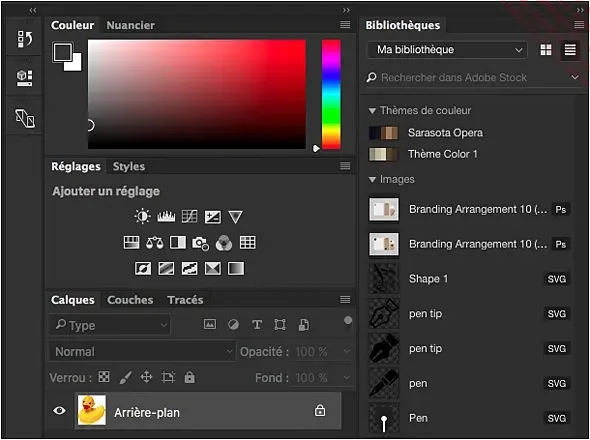
La double flèche située en haut de la barre du dock ![]() permet de choisir entre l’affichage complet, ou seulement icônes et textes (en cliquant sur la double flèche). Pour afficher seulement les icônes, effectuez un cliqué-glissé pour « resserrer » le dock.
permet de choisir entre l’affichage complet, ou seulement icônes et textes (en cliquant sur la double flèche). Pour afficher seulement les icônes, effectuez un cliqué-glissé pour « resserrer » le dock.
2) Organiser les panneaux
Les panneaux peuvent être :
- ancrés dans des docks avec des onglets
- empilés les uns sous les autres
- réduits à leur seul onglet
Les docks peuvent être :
- ancrés sur le bord droit de la fenêtre
- empilés les uns sous les autres
- réduits à leurs seules icônes en cliquant sur la flèche à droite de la barre

- Développer les panneaux.
Déplacez les panneaux par un cliqué-glissé depuis leur onglet. Vous regrouperez ainsi les panneaux utiles dans des docks personnalisés selon le travail à effectuer.
![]() Quand le panneau que vous manipulez est en position pour être ancré, un cadre bleu s’affiche autour du dock.
Quand le panneau que vous manipulez est en position pour être ancré, un cadre bleu s’affiche autour du dock.
Déplacez les docks en faisant glisser leur barre de titre.
Lorsque les docks sont réduits à leurs seules icônes, vous pouvez les ancrer séparément en glissant les icônes vers la gauche, obtenant ainsi un affichage en colonnes qui peut faciliter grandement l’organisation de votre travail.
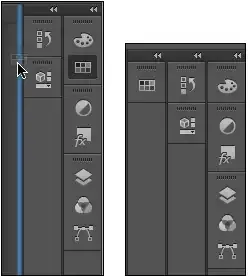
Avec le menu déroulant contextuel ![]() , situé en haut à droite du groupe d’onglets, vous pouvez les fermer à la demande lorsqu’ils ne sont pas utiles.
, situé en haut à droite du groupe d’onglets, vous pouvez les fermer à la demande lorsqu’ils ne sont pas utiles.
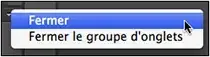
3) Structure des panneaux et des docks
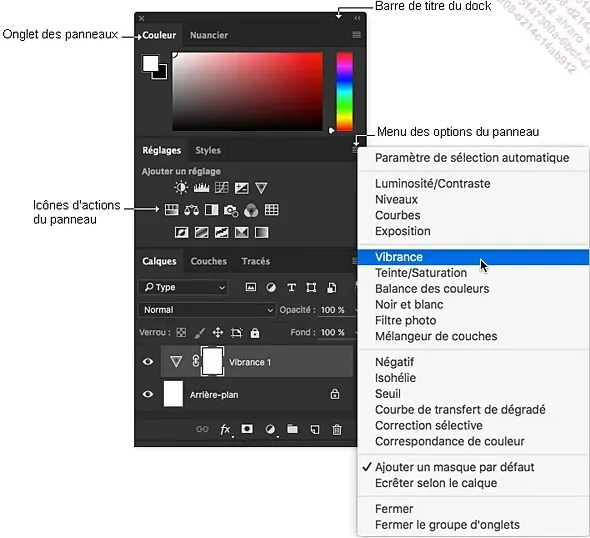
Gérer le panneau de contrôle Affichez le panneau de contrôle en cliquant sur Fenêtre - Options. images/esptrav_011.webp Le panneau de contrôle affiche les paramètres à régler pour chaque outil actif. Nous détaillerons ces réglages pour chaque outil dans les chapitres suivants.
Issu de notre Programme de Formation
Photoshop Débutant (archive)
Exploitez toute la puissance du traitement d'image avec le logiciel Photoshop. Maîtrisez les outils de retouche, de colorimétrie, de transformation. Prenez en main toute l'interface Photoshop et employez librement votre créativité.